Microtek 扫描仪用户使用手册
- 格式:pdf
- 大小:2.44 MB
- 文档页数:2


扫描仪操作步骤说明书操作扫描仪时,请按照以下步骤进行操作。
本说明书将详细介绍如何正确地使用扫描仪,并确保您能够顺利进行扫描操作。
请仔细阅读以下内容。
1. 检查设备连接在开始使用扫描仪之前,请确保设备已正确连接到您的电脑或其他设备上。
检查电源线和数据线是否牢固连接,并确保所连接的设备已打开和正常工作。
2. 打开扫描软件在您的电脑上打开扫描软件。
通常情况下,您可以在操作系统的"开始菜单"或"应用程序"文件夹中找到扫描软件的图标。
双击该图标,等待软件加载完毕。
3. 准备扫描文件将需要扫描的文件放置在扫描仪的进纸托盘上。
请确保文件摆放整齐,并且没有折叠、撕裂或损坏的部分。
关闭进纸托盘,确保文件可以顺利进入扫描仪。
4. 设置扫描参数在扫描软件的界面上,点击"设置"或"选项"按钮,进入扫描参数设置页面。
根据您的需求,选择扫描的颜色模式(黑白、灰度或彩色)、分辨率、文件格式等参数。
请注意,不同的设置选项可能对扫描速度和文件大小产生影响。
5. 开始扫描确认扫描参数设置完成后,点击"扫描"或"开始扫描"按钮,开始进行扫描操作。
扫描仪将会自动将文件从进纸托盘上依次送入进行扫描,并将扫描结果保存至您指定的位置。
6. 预览和编辑扫描文件(可选)某些扫描软件支持预览和编辑扫描文件的功能。
在扫描完成后,您可以在软件界面上查看扫描结果,并进行一些基本的编辑操作,如裁剪、旋转、亮度调节等。
根据需要,您可以选择是否进行这些操作。
7. 保存扫描文件在完成扫描和编辑之后,点击"保存"或"存储"按钮,将扫描文件保存至您的电脑或其他设备上。
请选择合适的文件名和保存位置,并选择您想要的文件格式(如PDF、JPEG等)。
8. 完成操作在保存扫描文件后,您可以选择继续扫描其他文件,或者关闭扫描软件。
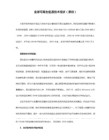
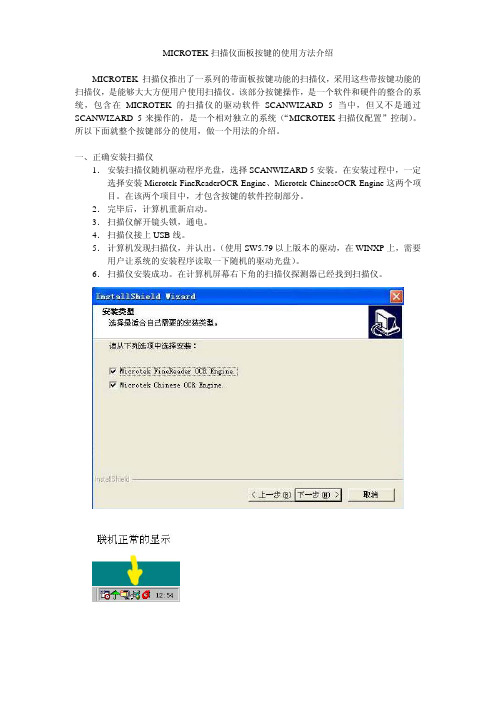
MICROTEK扫描仪面板按键的使用方法介绍MICROTEK 扫描仪推出了一系列的带面板按键功能的扫描仪,采用这些带按键功能的扫描仪,是能够大大方便用户使用扫描仪。
该部分按键操作,是一个软件和硬件的整合的系统,包含在MICROTEK的扫描仪的驱动软件SCANWIZARD 5当中,但又不是通过SCANWIZARD 5来操作的,是一个相对独立的系统(“MICROTEK扫描仪配置”控制)。
所以下面就整个按键部分的使用,做一个用法的介绍。
一、正确安装扫描仪1.安装扫描仪随机驱动程序光盘,选择SCANWIZARD 5安装。
在安装过程中,一定选择安装Microtek FineReaderOCR Engine、Microtek ChineseOCR Engine这两个项目。
在该两个项目中,才包含按键的软件控制部分。
2.完毕后,计算机重新启动。
3.扫描仪解开镜头锁,通电。
4.扫描仪接上USB线。
5.计算机发现扫描仪,并认出。
(使用SW5.79以上版本的驱动,在WINXP上,需要用户让系统的安装程序读取一下随机的驱动光盘)。
6.扫描仪安装成功。
在计算机屏幕右下角的扫描仪探测器已经找到扫描仪。
二、面板按键的标志和功能定义用户可以通过查看按键上标明的符号,来得知该按键的功能。
如下图,就是MICROTEK SM5900扫描仪的按键面板的布置图。
现实情况下,MICROTEK的每一款扫描仪的按键布置情况会有所不同,但按键上符号,表达的意思是一样的。
各个按键的功能,具体如下:扫描:直接扫描图像并自动保存为文件或传送到应用程序中。
复制:直接扫描图像并传送至打印机,使您的扫描仪和打印机组成一个复印机系统,您只需设定复制份数。
电子邮件:扫描图像并传送至您的电子邮件编辑器。
文字识别:通过内置的OCR(文字识别)引擎可识别文稿并转换为可编辑数字文件。
影像上传:将扫描好的图像上传至影像共享网站,并通过默认浏览器开启并显示此图像。
取消/设置:在扫描仪处于静止状态时调用“MICROTEK扫描仪配置”(M S C工具).在扫描仪处于工作状态时取消当前扫描任务.用户自定义:可自定义4种最常用的功能.—省电:定义扫描仪灯管的开/关状态.—扫描:定义另一个扫描按键.—传真:启动计算机中已安装的传真驱动.—打开应用软件:定义一个可运行的应用程序.当扫描仪驱动安装好,扫描仪认出来以后,扫描仪面板上按键就已经可以操作了。

扫描仪操作手册扫描仪是一种用于将纸质文件转换为数字格式的设备。
它可以将文档或图片扫描成电子文件,以便存储、编辑或共享。
本操作手册将介绍扫描仪的基本操作和功能,并提供详细的步骤和说明来帮助用户使用扫描仪。
第一部分:基本操作和设置一、连接和安装1. 将扫描仪连接到电脑或其他设备的USB接口。
确保连接牢固且能够正常工作。
2. 打开电脑,插入扫描仪的安装光盘或下载并安装最新的驱动程序。
3. 按照安装向导的指引,完成扫描仪的驱动程序和软件的安装。
二、调整设置1. 打开扫描仪的控制面板或相应软件,并选择合适的扫描设置。
2. 针对不同的扫描任务,选择适当的分辨率、文件格式和颜色模式。
一般来说,高分辨率适合保留细节,而低分辨率则用于较快的扫描速度。
3. 根据需要,选择常见的文件格式,如PDF、JPEG或TIFF,并指定扫描输出的文件夹或位置。
三、预览和裁剪1. 放置要扫描的文件或图片在扫描仪的扫描区域内。
2. 在扫描设置中选择预览选项,启动扫描预览功能。
此功能可在扫描之前显示预览图像,以确保扫描区域和设置的准确性。
3. 如有必要,使用裁剪工具或选定区域来调整扫描区域,确保只扫描所需的部分。
四、开始扫描1. 确认扫描设置,并点击“开始扫描”按钮。
2. 扫描仪会开始扫描,并将图像或文件保存在指定的位置。
根据文件的大小和设置的分辨率,扫描完成的时间可能有所不同。
3. 扫描过程中,保持稳定并避免移动扫描仪,以确保扫描图像的清晰度和准确性。
第二部分:高级功能和技巧一、多页扫描1. 对于多页文档或文件,选中“多页扫描”选项,并确保适当调整设置。
2. 将每一页文档依次放入扫描区域,然后点击“开始扫描”按钮。
3. 扫描仪会依次扫描每一页,并将它们合并成一个多页文档。
保存完整的文档后,您可以编辑或拆分每一页。
二、OCR识别1. 如果您需要将扫描的文档转换为可编辑的文本,选择OCR(光学字符识别)功能。
2. 启动OCR功能后,扫描仪会自动进行图像识别并将文本提取到一个可编辑的文件中。

CMYK 扫描步骤介绍:(在LCH 模式下工作)1 SW PRO 软件 初始化扫描设置因为CMYK 的色彩空间实际比RGB 色彩空间的要小,为了保证CMYK 的图像能够很好的表达,需要对高光点的数值有所限制,即CMYK 的最高数值,不能为(0,0,0,0),一般为(5,3,3,0),所以需要在以上的RGB 的推荐扫描参数条件下,在ScanWizard pro 驱动的“属性”菜单下,选择“高亮和暗调设置”这样就能够保证CMYK 的图象,最亮点不为零。
注意:这里能这样调整,是因为整个驱动工作在“LCH ”模式下!2 针对平台放置的稿件,做“预览”扫描点击!将“输出”中的最大值,从100%减小到95%预览的目的,是让用户了解稿件在平台上的位置,并比较精确的选择扫描范围,请注意,预览之前,请将色彩工具中相关自动方面的参数项去掉!确认“色彩工具”中的第一项“动态范围”设置,是 “全部范围”状态。
将自动修正取消!“自动色彩复原”的选项前面的勾选去掉针对预览完成的结果中,提示的高光点,用滴管工具点击之,得到亮点提示的标签一窗口设置到输出稿件的最亮点!下面是预览图片,调整白场后的对比!最后,请选择“滤镜”工具里面的“虚光蒙版”工具,并选择如下的参数:以上的参数调整好以后,用户就可以开始选择扫描了。
注意,此处的“虚光蒙板”内的设置参数可以如下调整:如果是风景:可以考虑“阀值”修改为“0”,如果是人物,可以考虑“阀值”修改为“10”,蒙板尺寸可以修改为“3*3”。
以上的参数,如果用户自己调整过,希望保留的话,用户可以通过色彩调整工具上面的“图像类别”菜单来保存,选择其下面的“添加到菜单”,可以将下面的色彩调整设置,增加到菜单内。
以后对于同类的图片,可以直接通过“图像类别”菜单下的保存项,直接选择使用就可以了。
考虑到设置的参数值,在重新安装驱动时,或者装到另外一台计算机上,也得到保存,请在设置已经添加到“图像类别”后,关闭SW PRO软件后,将C:\ProgramFiles\Microtek\ScanWizard Pro\Settings目录下的AISetting.set文件拷贝别的目录保存。


目 录简介 (2)系统要求 (2)打开扫描仪外包装 (3)扫描仪各部件名称 (3)打开扫描仪镜锁 (4)搬运扫描仪 (4)安装扫描仪软件 (5)连接扫描仪和计算机 (6)使用火线电缆 (6)使用USB电缆 (8)放置反射稿件 (10)新手上路 (11)使用色彩校正 (13)色彩校正卡 (13)色彩校正前准备 (13)进行色彩校正 (14)置入特性文件 (15)产品规格 (16)CD-ROM中的附加文档 (16)Copyright © 2008 Microtek International, Inc. I49-004113C,Octo ber 20082 ScanMaker 9800XL 安装和使用本手册提供了有关ScanMaker 9800XL 彩色平板式扫描仪的基本影像扫描步骤。
简 介ScanMaker 9800XL 是一款48-bit 输出,适用于A3或各种B 类型尺寸纸张的彩色平板式扫描仪。
其扫描范围为12"×17",光学分辨率为1600×3200 dpi ,插值分辨率为12800×12800 dpi 。
ScanMaker 9800XL 有两个内置接口(火线和USB 2.0),用户可以选择其中任何一个接口实现数字化影像扫描功能。
• PC 用户 ME 或XP 系统• Mac 用户USB • PC 用户 -Pentium PC 或更高,拥有USB 接口 -Windows 98,2000,ME 或XP 系统• Mac 用户-iMac 或G3/G4/G5(内置USB 接口)-Mac OS 10.xW a rC a r d M�ScanMaker 9800XL 安装和使用 3扫描仪各部件名称打开扫描仪外包装打开扫描仪附件袋,按照装箱单查看一下其主要部件。
若有缺损,请与中晶客户服务部联系。
• ScanMaker 9800XL 扫描仪 • 火线电缆• USB 2.0电缆• Kodak Q-60R1色彩校正卡(反射片)•资料:包括ScanMaker 9800XL 安装使用手册,ScanWizard Pro 用户指南,ScanWizard Pro 快速参考,解锁卡和其他附件。

Photoelectric SensorsCatalogueCAT3EFC1372201Catalogue FC7 - english - Ed.01/2013FC7Optical Fork for labels2/3ForkFC7SeriesProductsFC7forkIP65Dinamic Teach-in or control panel and manual adjustment with “+/-” buttons Minimum object detection 2 mm (gap between labels), 2 mm (label size) Infrared emissionLight/Dark switching, selectable by buttonSwitching frequency 10 kHzPA housingM8 connectors (4 pins): PNP or NPN, Lo/Do selectable-20 ...+60 °C operating temperature rangeMain FeaturesCertificationsProtection degree4/5FC7 forks have a very strong thermoplastic housing. Thanks to its thin form and its design, it has been thought for the labeling process.Its high switching frequency (10 kHz) and low response time allow to detect fast moving labels with high repeatability precision. Infrared light emission.Simple and accurate adjustment by -/+ buttons.The adjustment can be made during the label strip processing.The NPN or PNP output, Light ON and Dark ON modes are configurable through a push-button, the forth wire is the remote Teach-in.Available with M8 4 pins connector.IP65 protection degree.FC7 optical fork for labelsPack contentFurther commercial and technical documents availableHigh resolution picturesProductsFC7forkInstallation manual (English + Italian): CAT8BFC1362301-Customization already testedMinimum quantity that can be ordered1 pcsCode description Available models6/ 7ProductsFC7forkSpecificationsaccording to IEC EN 60947-5-2FC7I/**-**-**2 BuDigital Output 2 Bu1 BnDigital Outputsupply (-) - BUTeach - WHoutput - BKsupply (+) - BN63.61952.85.2Ø 4.234252143253957.210plug exitCataloguePhotoelectric SensorsCAT3EFC1372201All information written in this catalogue are subject to modifications without notice.They don’t represent any obligation for M.D. Micro DetectorsAny variation will be implemented in this catalogue and its electronic version, available on the corresponding page of M.D. Micro Detectors website:。

ScanMaker i360/i460快速安装指南ScanWizard EZ是MICROTEK快捷影像扫描处理软件I49-004721 A故障解决1. 打开扫描仪电源开关时无灯光亮起。
答:请确认扫描仪已正确连接到电脑并已接上电源。
2. 出现新增/移除硬件的画面。
答:按取消按钮并关闭控制台。
拔掉电脑或扫描仪后方的USB连接线,参考本手册的说明依序进行安 装。
3. 要进行扫描时出现“找不到扫描仪”的错误信息。
答:请确认扫描仪已打开安全锁。
请确认扫描仪已正确连接到电脑并已接上电源。
请移除ScanWizard EZ软件,再重新安装一次。
4. 扫描后得到的是空白影像。
答:请确认扫描仪已打开安全锁。
请移除ScanWizard EZ软件,再重新安装一次。
5. 扫描负片或幻灯片时发生问题。
答:请确认扫描仪上盖的连接线已连接到扫描仪后方的附件连接端。
请确认装有底片的胶片片匣已正确放置于扫描仪玻璃面上,并确认校准窗口未被遮住。
在ScanWizard EZ标准控制面板上,点击原稿按钮,再依照您的稿件种类,从底片的选项中,选 择正片或负片。
扫描照片点击预览按钮,扫描仪会对稿件进行一次快速的预览扫描,并将预览结果显示在预览窗口。
在预览窗口中,虚线框起来的区域就是实际的扫描范围,拖曳并调整选框大小,决定扫描范围。
点击“扫描到”按钮开始扫描并存档。
除了扫描档外,您还可以将扫描的影像传送到图像编辑软件,E-mail 或是网页浏览器。
A. 扫描照片(1)这一节主要使用的是ScanWizard EZ 中的简易模式。
1. 打开扫描仪掀盖,把照片面朝下放在扫描仪玻璃面板上。
将照片的顶端紧贴扫描的的顶端放置。
2.双击桌面上ScanWizard EZ 的图标启动ScanWizard EZ。
当第一次启动ScanWizard EZ 时控制面板上ScanWizard EZ 的EZ 模式会自动启动。
3.点击扫描按钮进行扫描。
ScanWizard EZ 会自动识别扫描面板上的纸张,并自动校正扫描仪,按照出厂设置扫描图片。
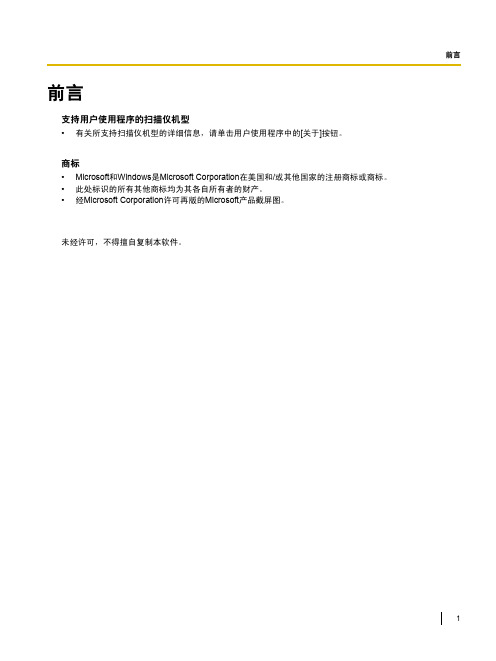

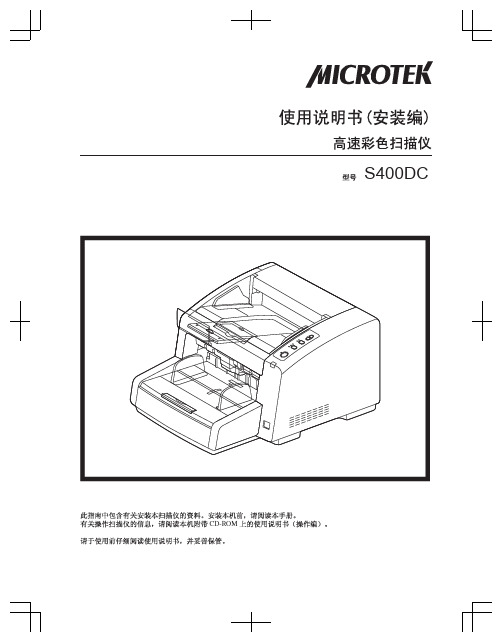


microScan3 Core I/O AIDA 安全激光扫描仪所述产品microScan3 Core I/O AIDA制造商SICK AGErwin-Sick-Str.179183 Waldkirch, Germany德国法律信息本文档受版权保护。
其中涉及到的一切权利归西克公司所有。
只允许在版权法的范围内复制本文档的全部或部分内容。
未经西克公司的明确书面许可,不允许对文档进行修改、删减或翻译。
本文档所提及的商标为其各自所有者的资产。
© 西克公司版权所有。
原始文档本文档为西克股份公司的原始文档。
2操作指南 | microScan3 Core I/O AIDA8025406/1L9Q/2023-08-14 | SICK如有更改,恕不另行通知内容内容1关于本文档的 (7)1.1本文件的功能 (7)1.2适用范围 (7)1.3本操作指南的目标群体 (7)1.4更多信息 (7)1.5图标和文档规范 (8)2安全信息 (9)2.1基本安全提示 (9)2.2规定用途 (10)2.3不当使用 (10)2.4网络安全 (11)2.5合格的安全人员 (11)3产品说明 (12)3.1通过 SICK Product ID 标识产品 (12)3.2设备概览 (12)3.3结构和功能 (13)3.4产品特性 (14)3.4.1变型 (14)3.4.2接口 (15)3.4.3系统插头 (15)3.4.4区域类型 (15)3.4.5区域组 (17)3.5应用示例 (17)4项目 (20)4.1机器制造商 (20)4.2机器的运营商 (20)4.3设计 (20)4.3.1防止干扰 (21)4.3.2避免无保护区域 (22)4.3.3安全激光扫描仪的响应时间 (24)4.3.4参考轮廓监控 (24)4.3.5危险区域保护 (26)4.3.6危险点保护 (32)4.3.7访问保护 (35)4.3.8动态危险区域保护 (37)4.4与电气控制系统的连接 (42)4.4.1电磁兼容性 (43)4.4.2电压供给 (44)4.4.3USB 接口 (44)4.4.4OSSD (44)4.4.5电路示例 (45)8025406/1L9Q/2023-08-14 | SICK操作指南 | microScan3 Core I/O AIDA3如有更改,恕不另行通知内容4.5检查方案 (45)4.5.1调试中和特殊情况下的检查规划 (46)4.5.2定期检查的规划 (46)4.5.3检查提示 (47)5装配 (49)5.1安全性 (49)5.2拆封 (49)5.3安装流程 (49)5.3.1直接安装 (51)6电气安装 (52)6.1安全性 (52)6.2接口概览 (53)6.2.1microScan3 Core (53)6.3接口配置 (53)6.3.1带 M12 插塞接头的连接电缆 (54)6.3.2备用 FE 接口 (54)7系统配置 (55)7.1交货状态 (55)7.2Safety Designer 配置软件 (55)7.2.1安装 Safety Designer (55)7.2.2项目 (55)7.2.3用户界面 (56)7.2.4用户组 (56)7.2.5设定 (58)7.2.6配置 (58)7.2.7联网 (60)7.3概览 (60)7.3.1功能范围 (61)7.4读取配置 (62)7.5识别 (63)7.6应用 (64)7.7监控平面 (65)7.7.1监控范围的参数 (66)7.7.2安全激光扫描仪的参数 (67)7.8轮廓参考区域 (69)7.9区域 (70)7.9.1使用区域编辑器 (71)7.9.2创建区域组模型 (74)7.9.3导入和导出区域组和区域 (74)7.9.4背景图片 (74)7.9.5区域编辑器的设置 (75)7.9.6借助坐标编辑区域 (76)7.9.7绘入无法监控的区域 (77)4操作指南 | microScan3 Core I/O AIDA8025406/1L9Q/2023-08-14 | SICK如有更改,恕不另行通知内容7.9.8定义全局几何形状 (78)7.9.9建议区域 (78)7.10输入和输出,本地 (80)7.10.1关于一些信号的更多设置 (81)7.11监控事件 (82)7.11.1针对监控情况表格的设置 (82)7.11.2监控情况设置 (82)7.11.3关断路径 (83)7.11.4分配区域组 (83)7.11.5分配确定的关断行为 (83)7.11.6导入和导出监控事件表格 (84)7.12模拟 (85)7.13传输 (86)7.14启动和停止安全功能 (87)7.15报告 (88)7.16服务 (89)7.16.1设备重启 (89)7.16.2出厂设置 (89)7.16.3管理密码 (90)7.16.4访问管理 (90)7.16.5光学镜头罩调整 (91)7.16.6比较配置 (91)8调试 (93)8.1安全 (93)8.2校准 (93)8.3接通 (94)8.4在调试和发生变化时检查 (95)9操作 (96)9.1安全性 (96)9.2定期检查 (96)9.3显示元件 (96)9.3.1LED状态 (96)9.3.2利用显示屏的状态显示 (97)10维护 (99)10.1安全性 (99)10.2定期清洁 (99)10.3更换光学镜头罩 (100)10.4更换安全激光扫描仪 (102)10.4.1更换不带系统插件的安全激光扫描仪 (102)10.4.2完整更换安全激光扫描仪 (103)10.5更换系统插头 (103)10.6定期检查 (104)8025406/1L9Q/2023-08-14 | SICK操作指南 | microScan3 Core I/O AIDA5如有更改,恕不另行通知内容11故障排除 (105)11.1安全 (105)11.2利用显示屏的详细诊断 (105)11.3显示屏上的故障显示 (106)11.4利用 Safety Designer 诊断 (108)11.4.1数据记录器 (108)11.4.2事件历史 (110)11.4.3消息历史 (112)12停机 (113)12.1废物处理 (113)13技术数据 (114)13.1变型概览 (114)13.2版本号和功能范围 (114)13.3数据表 (115)13.3.1microScan3 Core I/O AIDA (115)13.4响应时间 (120)13.5OSSD 内部测试的时间分布 (121)13.6扫描范围 (122)13.7尺寸图 (123)14订购信息 (124)14.1供货范围 (124)14.2订购信息 (124)15备件 (125)15.1不带系统插件的安全激光扫描仪 (125)15.2系统插头 (125)15.3更多备件 (125)16附件 (126)16.1其他配件 (126)17术语表 (127)18附件 (129)18.1合规性和证书 (129)18.1.1符合歐盟聲明 (129)18.1.2符合英國聲明 (129)18.2关于标准的注意事项 (129)18.3初次试运行和试运行核对表 (131)18.4保护设备不受相邻系统影响的安装方式 (131)19图片目录 (135)20表格目录 (137)6操作指南 | microScan3 Core I/O AIDA8025406/1L9Q/2023-08-14 | SICK如有更改,恕不另行通知关于本文档的 11关于本文档的1.1本文件的功能本操作指南中包含了安全激光扫描仪生命周期中必需的各项信息。


M I C R O T O O L SFeatures•Tests coaxial, UTP and STP cabling •Uses Fluke Network’s patented TDR technology to ensure accurate length measurements, including What happens when a fault is detected? Time is often wasted with visual inspection. With the push of a button, MicroScanner Pro’s lengthfunction uses Time Domain Reflectometry (TDR) to measure the full length of a cable. It determines whether the cable connected to an active hub. And,MicroScanner Pro is the only cable tester in its class that uses TDR, giving you the most accurate length measurements.Toner function for tracing and locating cablesMicroScanner Pro’s Toner function allows you to generate a tone for the optional MicroProbe to trace and locate hidden cabling in walls, ceilings or distributions boxes. And the MicroScanner Pro allows Office Identifier Plugs Figure 4.10 Base-T signal detected, wired to PC.Figure 5.Office/Room #4 termination ID.MicroScanner Pro AccessoriesFigure 3.Active network hub detected at 90 ft.Figure 1. Pairs 1-2 are shorted.Figure 2.Showing 1-2 pair length.N E T W O R K S U P E R V I S I O N Fluke Networks, Inc.P.O. Box 777, Everett, WA USA 98206-0777(800) 283-5853Fax (425) 446-5043 Western Europe00800 632 632 00, +44 1923 281 300Fax 00800 225 536 38, +44 1923 281 301Email: info-eu@Canada (800) 363-5853Fax (905) 890-6866 EEMEA +31 (0)40 267 5119Fax +31 (0)40 267 5180Other countries call (425) 446-4519 Fax (425) 446-5043E-mail: fluke-assist@ Web access: ©2002 Fluke Networks, Inc. All rights reserved. 11/2002 1644128 B-ENG-N Rev CM I C R O T O O L S ™Fluke Networks delivers Network SuperVisionFluke Networks offers the most compre-hensive line of premises network testing tools for the inspection, verification, cer-tification, and documentation of copper and fiber optic cabling systems. Network owners, installers and maintainers alike choose our products because they provide superior vision into their networks. From products that stay ahead of your technol-ogy needs, to responsive service to keep you up and running, Fluke Networks has everything you need to keep pace in today’s fast moving networked world.SpecificationsMicroScanner Pro AccessoriesOrdering InformationModel Number Items IncludedMT-8200-31MicroScanner ProIncludes: MicroScanner Pro, Wiremap Adapter, Coax Adapter (CATV type,F-connector), 9-volt Alkaline battery, and User Guide MT-8200-22MicroScanner Pro KitIncludes: MicroScanner Pro, wiremap adapter, coax adapter (CATV type,F-connector), office/room ID kit, carrying case, 9-volt alkaline battery, and User Guide MT-8200-45MicroMapperIncludes: MicroMapper and MicroMapper Remote, patch cable, carrying case, 6-volt alkaline battery and User GuideMT-8200-48MicroNetBlink Kit Includes: MicroNetBlink, MicroProbe carrying case, 9-volt alkaline battery and User GuideMT-8200-47MicroNetBlink Includes: MicroNetBlink, 9-volt alkaline battery and User Guide MT-8200-46MicroProbe Includes: MicroProbe, 9-volt alkaline battery and User GuideProductSpecsMicroScanner ProDimensions:5.5” x 3.25” x 1” (139.7 x 82.5 x 25.4 mm)Battery:9-volt alkaline battery; low battery indication Display:custom LCD, 1.75” x .85”Applications:shielded (STP) and UTP cable; 75 or 50 Ohm Coaxial cable; 10 Base-T or 10/100 Base-T networksMain tester interface:modular 8 connector for length, 10/100 link identification, wire map, office identifier, toner; loopback interface: module 8 connector used for patch cable wiremapLength measurement:measures length on all 4 pairs and displays in feet or meters; ±4% or ±2 ft whichever is greater, max length 1500 ft (457 m)Length calibration:user selectable NVP, NVP calculation based on known cable length (min. length 50 ft (15 m) and max. length 1500 ft (457 m)Wiremap and Office/Identifier:faults detected: Opens, Shorts, Reversed pairs, Swapped pairs, and Split pairs, distance maximum length: 656 ft (200M)Office Identifier:6 passive test plugs attached to far end (identified as #1-3 and #5-7); distance maximum length 656 ft (200 mm)Toner frequency:user may select 1 0f 4 predefined tone sequences Toner Interface:main Mod8 port for tone generation on all 4 pairs. Ground jack provided for grounding MicroScanner Pro during trace operations.High voltage input/protection:the test interface withstands input hazard conditions that arise from normal telephone interfaces (48 VDC at less than 80 mA) or 24 VAC power used to power many telephone keysets.Wiremap Adapter Dimensions:2.25” x .5” x .625”Coax Adapter Dimensions:3” x .63” x .58”MicroMapperDimensions:4.93” x 2.05” x 1.18” (125 x 52 x 30 mm) Weight:0.28 lbs (130 g)Minimum length for split pair detection is 2 ft (0.6 m)Testing of twisted pair cables over 656 ft (200 m) in length Battery:6-volt alkaline battery; low battery indication by LED MicroNetBlinkDimensions:4.53” x 2.49” x 1.03” (115 x 63 x 26 mm) Weight:0.42 lbs (.19 kgs)Battery:9-volt alkaline battery; low battery indication by LED MicroProbeDimensions:8.07” x 1.42” x 1.42” (205 x 36 x 36 mm) Weight:0.26 lbs (110 g)Battery:9-volt alkaline battery; low battery indication by LEDModel Number Items Included MT-8202-04MicroScanner Pro Carrying Case MT-8203-15Coax AdapterMT-8203-17Office/Room ID Kit MT-8203-14Wiremap Adapter MT-8203-16Bare Wire Adapter。

序言版 权©2015,上海中晶科技有限公司版权所有。
未经本公司书面许可,任何组织或个人不得以任何形式,如电子、机械、电磁、光学、化学、人为或其他类似方法,将本手册的任何部份复制、传送、转载、保存于检索系统,或翻译成其他语言。
商 标Microtek,ScanMaker,ArtixScan, ScanWizard及ColoRescue是上海中晶科技有限公司或其关联公司的注册商标,其他商标或注册商标皆属原登记公司所有。
规格、软件、硬件等如有更新将不另行通知。
声 明上海中晶科技有限公司保留变更软件功能、操作方式等权利,如有更新将不另行通知。
本手册的图片及操作说明仅供参考,实际以您所使用的软件版本为准。
I49-005088 ASeptember 2015上海中晶科技有限公司上海市桂平路680号35号楼电话:************传真:************安全警告请仔细阅读以下说明,并妥善保管本手册以便日后参考。
电源和电源线·扫描仪使用的电源,务必与产品标签上标明的电源类型相同。
·将电源插头完全插入到电源插座内,电源插座松动可以引起火花导致火灾。
·请勿在电源线上放置任何物品。
扫描仪的放置位置,应远离人员走动频繁之处,以免人员踩到电源线。
·如果长期不使用扫描仪,请拔下电源插座。
运输和存放扫描仪·请勿将扫描仪置于不稳定的推车、工作台或桌面上,否则可能导致扫描仪跌落和损坏。
·请勿在水边或靠水的地方操作扫描仪,不要将液体洒在扫描仪上,可能会导致短路。
·请将扫描仪置于远离散热器和暖气通风装置的地方。
维修·如果需要维修,请拔掉电源线,并请专业的维修技术人员进行维修。
·如果需要更换部件,请使用生产厂家的原配件。
目 录序言 (2)安全警告 (3)了解您的扫描仪 (6)扫描仪的特点 (6)系统要求 (8)各部件名称 (9)前/顶视图 (9)打开视图 (10)后视图 (11)初始设置 (12)步骤1:打开包装 (12)步骤2:安装软件 (13)步骤3:打开扫描仪镜头锁 (13)搬运前请先锁定扫描仪 (14)步骤4:安装进纸托盘 (15)关闭进纸托盘 (16)步骤5:连接扫描仪 (17)连接到电源适配器 (17)连接到高速USB接口 (17)放置稿件 (19)在ADF上放置稿件 (19)怎样使用挡纸板 (21)稿件放置注意事项 (22)在平板上放置稿件 (23)扫描稿件 (24)使用ScanWizard DI (24)扫描稿件 (24)扫描带有条形码的文件 (28)书本扫描 (30)从应用程序扫描稿件 (32)使用扫描稿件 (33)扫描后进行OCR识别 (33)扫描后用于E-mail (35)扫描后打印 (36)扫描仪按钮 (37)启动按键扫描设置界面 (38)功能按键设置 (39)如何使用按键扫描 (40)保养和清洁 (41)清洁扫描仪的玻璃面板 (41)清洁滚轮 (43)清洁感应器 (44)维护 (45)更换分纸滚轮 (45)更换进纸滚轮组 (47)附录 (50)怎样解决卡纸问题 (50)故障解决 (51)产品规格 (53)了解您的扫描仪您所购买的扫描仪是一台彩色文档扫描仪,配备有高容量的自动进纸器,可以进行多页纸张的连续扫描,最多一次可以扫描75页(18.6 lb文件纸)。

一﹑目的:
规范AOI操作人员作业.
二﹑范围:
适用本公司AOI操作作业.
三﹑作业内容,规定,注意事项:
3.1操作条件
(1)电源:单相AC 220V±10%,50/60HZ,10A
(2)气源:3.0~5.0KGF/CM
(3)温度:10 ~ 40 摄氏度
(4)湿度:30 ~ 80% RH
3.2作业步骤(开机步骤)
(1)将AOI主机台正面右侧面板中间的总电源开关向上拨到“ON”位置。
说明:AOI设备电源开启,照明平台开启,计算机没有开启.
(2)将AOI设备正面下方的门打开,启动计算机.
(3)待计算机完全正常启动后,运行AOI检测软体进行测试。
方法如下:
a.在计算机桌面上用鼠标左键双击如下图标“Inspector”
b. 出现登陆窗口时,帐户、密码都输入“admin”点击“O K”.
c.待软件开启后,屏幕出现下图要求设备初始化时,根据屏幕提示,在设备正面左上
方先按“POWER OFF”键,再按“ORIGIN”键.
MIRTEC AOI 核准审核撰写
操作指导书文件编号本页修改次数页次
2/4
d.等待设备初始化完成(归原点结束),执行“Current Model—Load PCB Model”
菜单命令
在下图对话框中选择相应的PCB机种测试程序,点击右下角处的“O K”.
d. 程序加载时,会有一个提示调整轨道宽度的对话框,选择YES.
3.3调取测试程序完毕,点击软件界面左下方的青色三角按键,测试准备完毕.
说明:MIRTEC AOI为三段轨道,同时可以待板3片PCB.( 检测完成一片;正在检测一片;
等待检测一片)。